
Afleidende elementen en onvolkomenheden uit je foto’s verwijderen op de Mac
Je kunt afleidende objecten of onvolkomenheden uit je foto's verwijderen met de functie 'Ruim op' of 'Retoucheer'.
Opmerking: De beschikbare functie verschilt afhankelijk van het model en de regio van de Mac. Om te zien welke functie beschikbaar is, klik je in de app Foto's ![]() op de Mac dubbel op een foto en klik je op 'Bewerk'. Als de functie 'Ruim op' beschikbaar is, wordt deze weergegeven in de knoppenbalk. Als de functie 'Retoucheer' beschikbaar is, wordt deze weergegeven aan de rechterkant.
op de Mac dubbel op een foto en klik je op 'Bewerk'. Als de functie 'Ruim op' beschikbaar is, wordt deze weergegeven in de knoppenbalk. Als de functie 'Retoucheer' beschikbaar is, wordt deze weergegeven aan de rechterkant.
'Ruim op' gebruiken om afleidende elementen te verwijderen uit je foto’s (Mac met M1 of nieuwer)
Met Apple Intelligence* kun je de functie 'Ruim op' gebruiken om afleidende objecten in de achtergrond van een foto te verwijderen.
Opmerking: 'Ruim op' is beschikbaar in macOS 15.1 of nieuwer op Mac-computers met M1 of nieuwer, in de meeste talen en regio's.
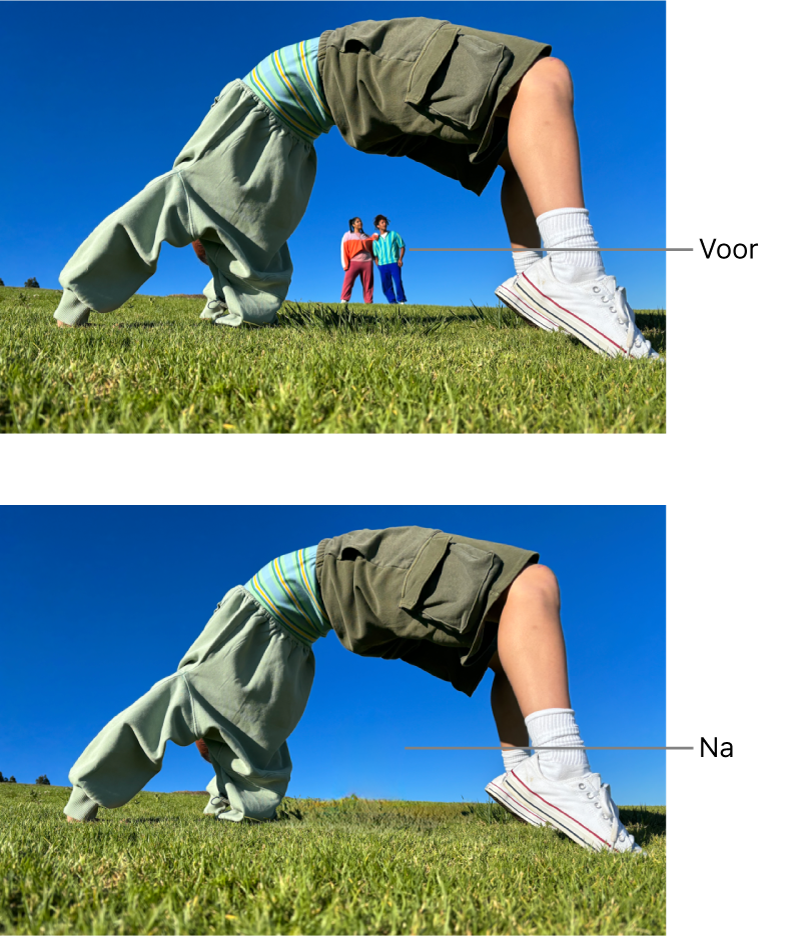
Ga op de Mac naar de app Foto's
 .
.Klik dubbel op een foto, klik op 'Bewerk' en klik in de knoppenbalk op 'Ruim op'.
Opmerking: Nadat je op 'Ruim op' hebt geklikt, worden sommige onderdelen mogelijk automatisch gemarkeerd zodat je er snel op kunt klikken om ze te verwijderen.
Sleep de schuifknop 'Grootte' om de grootte van het penseel in te stellen.
Als je iets wilt verwijderen, kun je erop klikken, er met het penseel overheen gaan of het omcirkelen.
Om in of uit te zoomen op een foto, sleep je de zoomschuifknop of beweeg je twee vingers uit elkaar of naar elkaar toe op de trackpad. Je kunt de afbeelding waarop je hebt in- of uitgezoomd slepen om de positie van de afbeelding te wijzigen.
Opmerking: Als je met het penseel over het gezicht van een persoon gaat, wordt het gezicht mogelijk met een gepixeleerd effect vervaagd.
Klik op 'Gereed' wanneer je klaar bent.
Zie Apple Intelligence gebruiken in Foto's voor meer informatie over wat je met Apple Intelligence in Foto's kunt doen.
Foto's retoucheren om onvolkomenheden te verwijderen (andere Mac-modellen)
Je kunt de functie 'Retoucheer' gebruiken om vlekken, stofjes en andere kleine onvolkomenheden van een foto verwijderen.
Opmerking: 'Retoucheer' is beschikbaar op Intel-Macs en op Mac-computers met macOS Sequoia 15.0 of ouder.
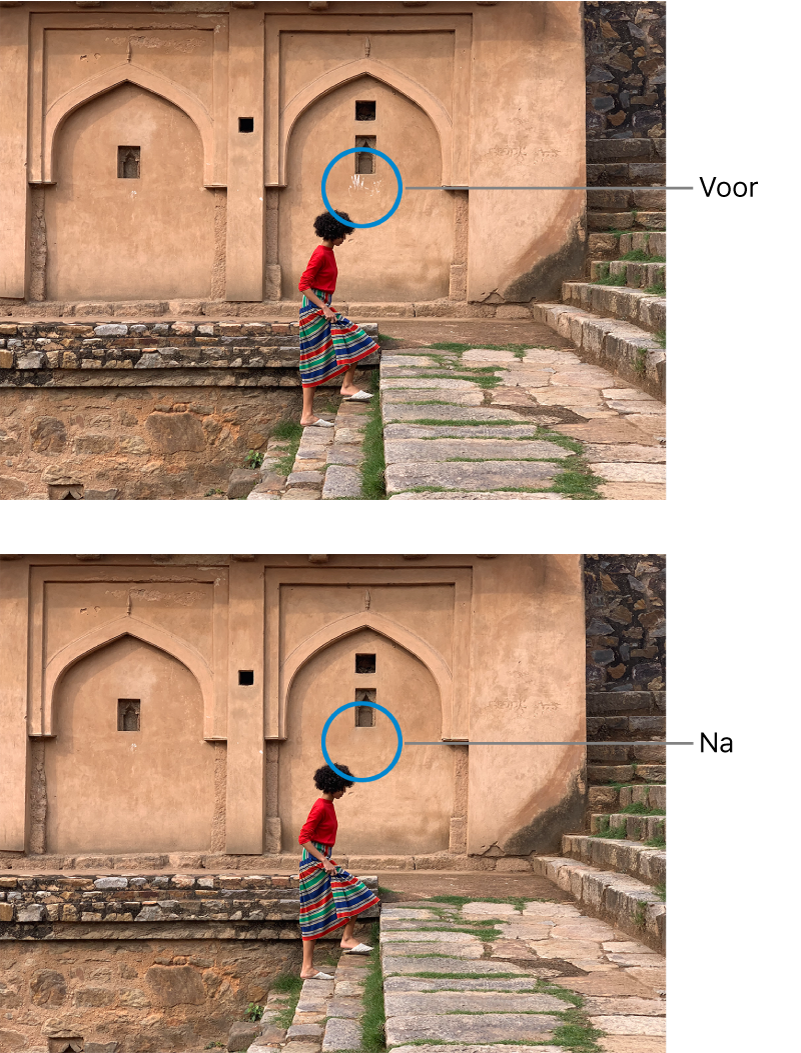
Ga op de Mac naar de app Foto's
 .
.Klik dubbel op een foto en klik vervolgens op 'Bewerk' in de knoppenbalk.
Klik in de knoppenbalk op 'Pas aan' en klik vervolgens op de pijl naast 'Retoucheer'.
Sleep de schuifknop 'Grootte' om de grootte van het penseel in te stellen.
Plaats het penseel op de onvolkomenheid en klik op of sleep over de onvolkomenheid om deze te verwijderen.
Als de onvolkomenheid klein is en niet meteen weg is, zoom je in om nauwkeuriger te kunnen werken.
Tip: Als het op deze manier niet lukt om het gewenste resultaat te verkrijgen, kun je pixels van een andere plek in de foto kopiëren en deze op de onvolkomenheid toepassen. Klik met de Option-toets ingedrukt op een gebied met de gewenste textuur en gebruik de functie 'Retoucheer' om de wijziging toe te passen. Om te stoppen met het kopiëren van pixels uit dat gebied klik je met de Control-toets ingedrukt op de afbeelding en kies je 'Wis handmatig bronpunt voor retoucheren'.
Je kunt een video niet retoucheren met de bewerkingshulpmiddelen in Foto's. Zie Een video wijzigen en verbeteren.